⊙Cara Video Call WhatsApp di Laptop
Akan tetapi sebelum kita membahas lebih jauh mengenai Cara Video Call WhatsApp di Laptop, sepertinya tidak ada salahnya bila kami menyapa Sobat pembaca terlebih dahulu. Bagaimana kabar sobat semuanya? Semoga saja sobat sehat dan selalu diliputi kebahagiaan. Baiklah daripada kelamaan, mari kita simak ulasan lengkapnya dibawah ini.
Ulasan Lengkap Cara Video Call WhatsApp di Laptop
Saat smartphone tidak dapat digunakan untuk melakukan panggilan video WhatsApp, kamu harus memutar otak untuk dapat melakukannya. Untung saja ada cara video call WhatsApp di laptop yang bisa menjadi solusi tepat di saat seperti ini.
Ketika video call WhatsApp, kita bisa melihat wajah orang yang kita telepon dengan ukuran yang lebih besar. Ini juga salah satu alasan beberapa orang melakukan video call via laptop.
Kita hanya membutuhkan BlueStacks emulator sebagai perantara, dan aplikasi ini bisa didapatkan secara gratis.
Berikut cara video call WhatsApp di laptop dengan mudah:
1. Download BlueStacks
Installer BlueStacks tersedia dalam online dan offline. Tetapi kali ini kita menggunakan online installer saja untuk mendapatkan BlueStacks versi terbaru.
Ukuran file BlueStacks hanya 900KB, jadi terbilang kecil. Tetapi ketika proses instalasi, BlueStacks akan menambah dan mendownload beberapa komponen yang dibutuhkan aplikasi tersebut.
2. Install BlueStacks
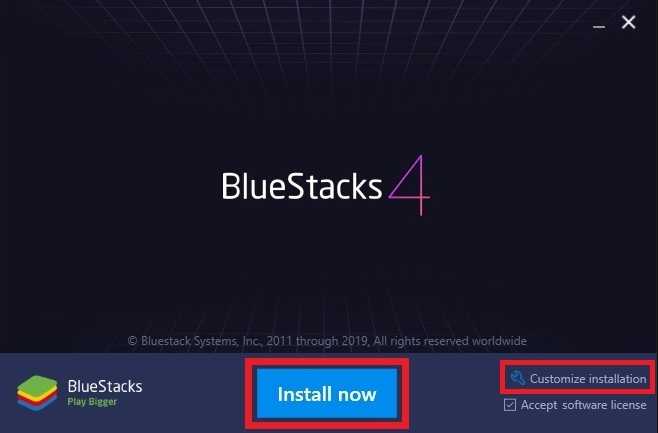
Kemudian, install BlueStacks installer yang sudah di download. Buka aplikasi tersebut dan klik Install Now untuk memulai proses instalasi.
Tunggu sampai proses install selesai. Di tahap instalasi ini, kamu akan mendownload data sebesar 530 MB.
Sehingga pastikan bahwa koneksi internet sedang lancar dan kami rekomendasikan agar kamu menggunakan wifi sehingga menghemat data internet.
3. Login Akun Google
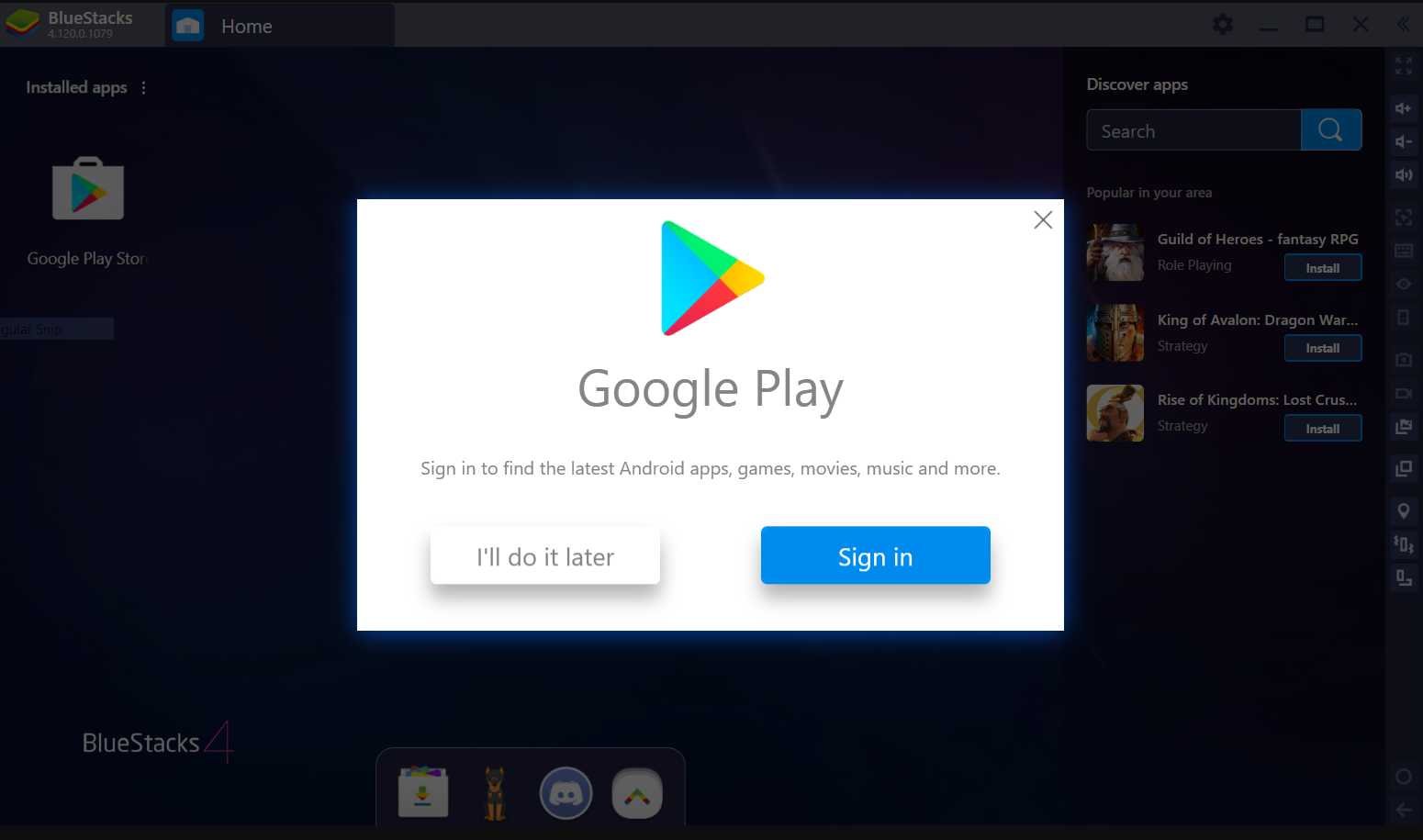
Ketika proses install BlueStacks sudah selesai dan membuka aplikasi tersebut, maka kamu diminta login dengan akun google.
Tahap ini bersifat wajib, karena nantinya kamu perlu membuka Google Play Store di BlueStacks untuk install aplikasi WhatsApp.
4. Konfigurasi WhatsApp
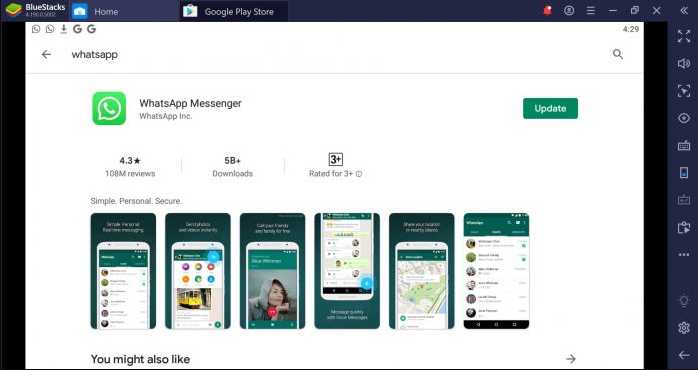
Setelah login, langkah berikutnya yang perlu kita lakukan yaitu melakukan konfigurasi WhatsApp. Dari mulai install sampai login.
Ikuti panduan berikut ini:
- Buka Google Play Store di BlueStacks
- Cari dan install WhatsApp Messenger
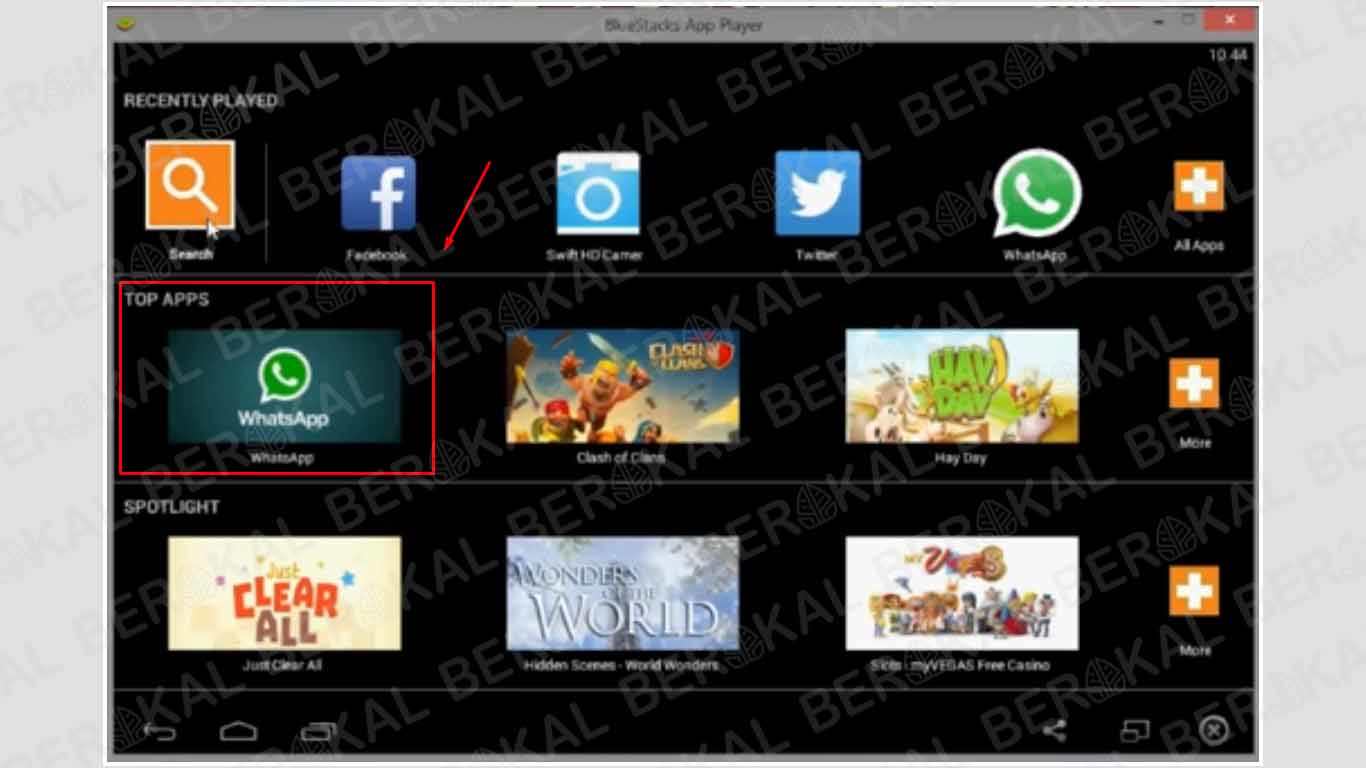
- Buka aplikasi WhatsApp
- Klik Agree and Continue
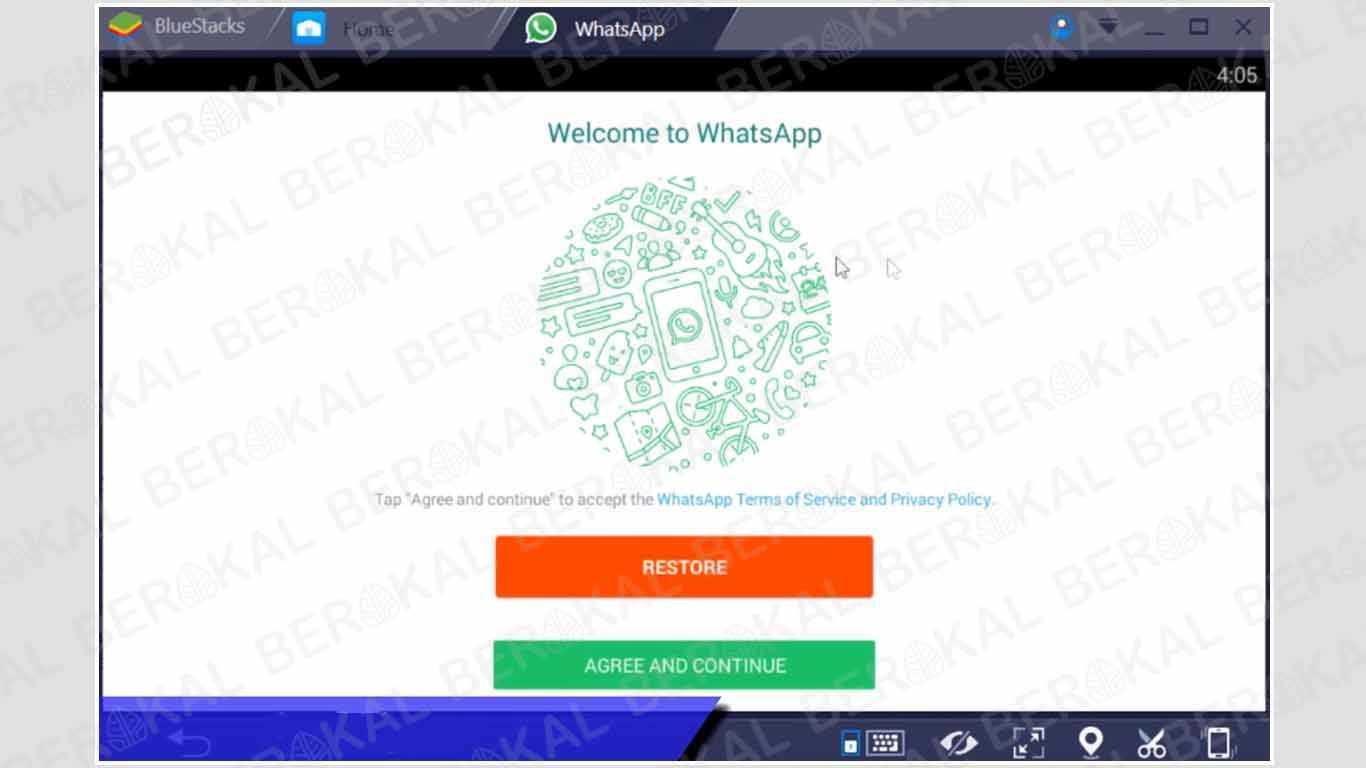
- Login menggunakan nomor yang digunakan
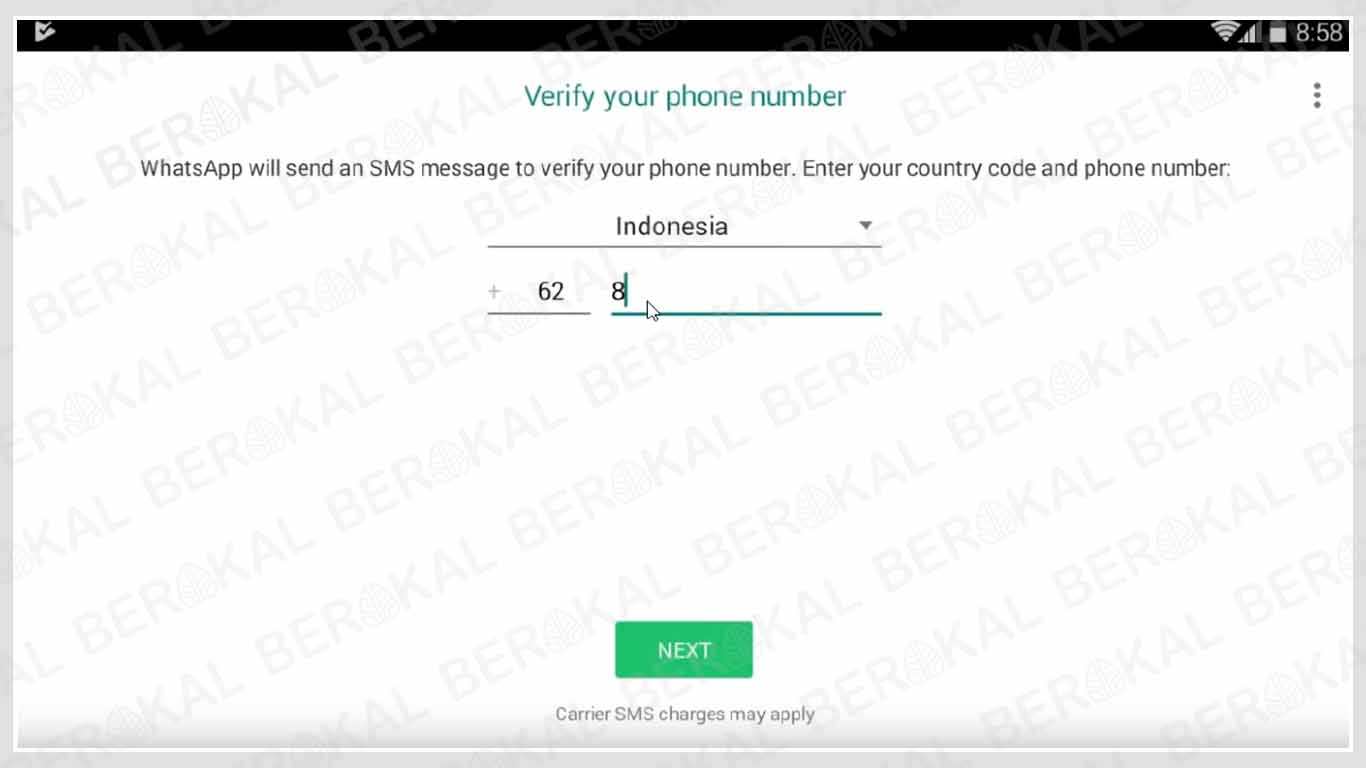
- Jika ada pilihan restore, klik saja Continue agar kontak kamu muncul
- Kita sudah berhasil login WhatsApp di BlueStacks
5. Proses Video Call
Terakhir, saatnya kita melakukan video call WhatsApp di laptop.
Berikut cara video call WhatsApp di laptop:
- Klik tab Calls (Panggilan)
- Klik icon telepon plus dibagian pojok kanan bawah
- Cari kontak yang ingin di video call
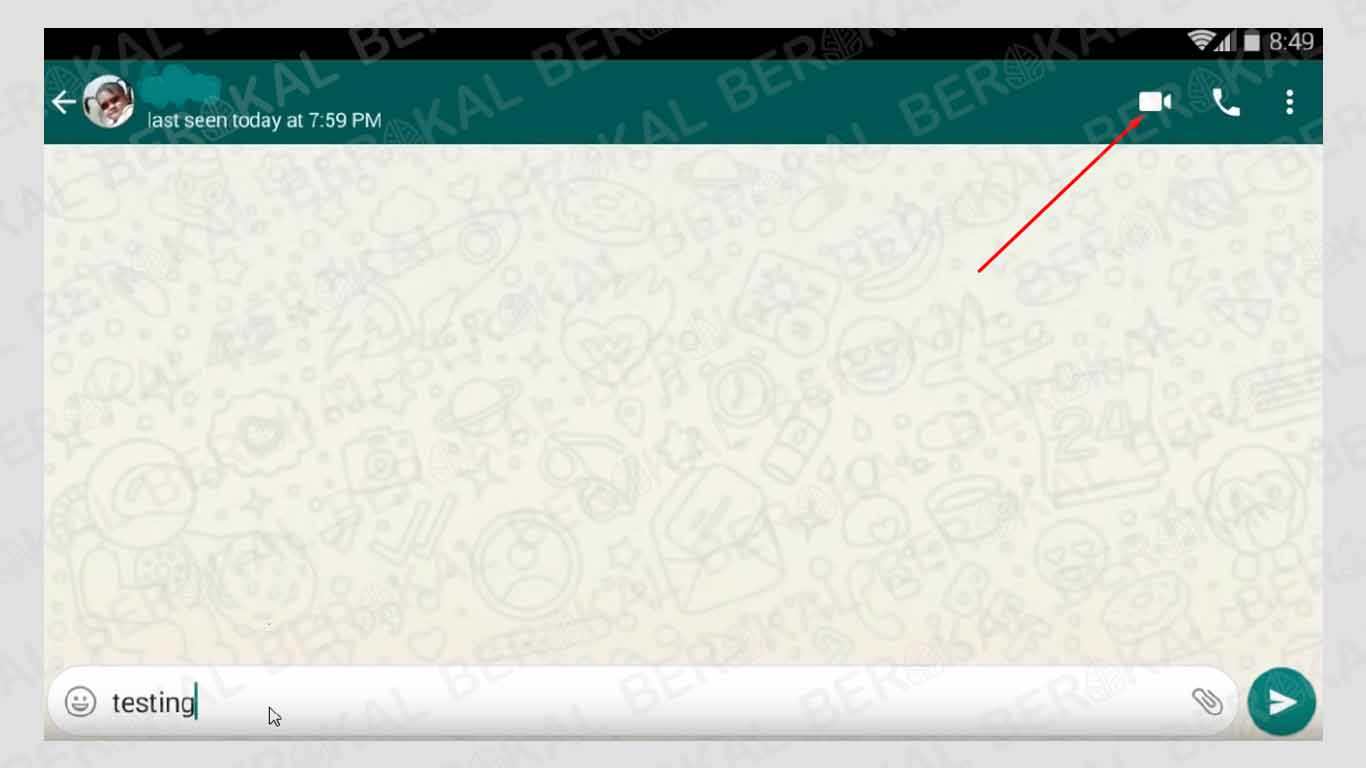
- Tunggu sampai nomor yang dihubungi menjawab
- Nikmati video call WA di laptop!
- Selesai
Tidak sesulit yang dibayangkan kan?
Baca juga: Cara Membuat Sticker WhatsApp
Jika kamu mengalami kesulitan dalam praktek cara diatas, jangan segan untuk meminta bantuan kepada kami. Sekian.
The post Cara Video Call WhatsApp di Laptop appeared first on Berakal.
Itulah tadi ulasan tentang Cara Video Call WhatsApp di Laptop yang dapat kami sampaikan untuk Sobat pembaca semuanya. Tak lupa kami ucapkan banyak terima kasih karena sudah mengunjungi situs pakarapk. blogspot. com dan membaca urian diatas hingga selesai. Semoga apa yang kami sampaikan diatas dapat menambah wawasan kita semuanya, tertama untuk Anda yang memang sedang mencarinya. Ingat untuk selalu bahagia dan sampai jumpa di postingan selanjutnya. ARTIKEL PILIHAN PEMBACA :
Comments
Post a Comment